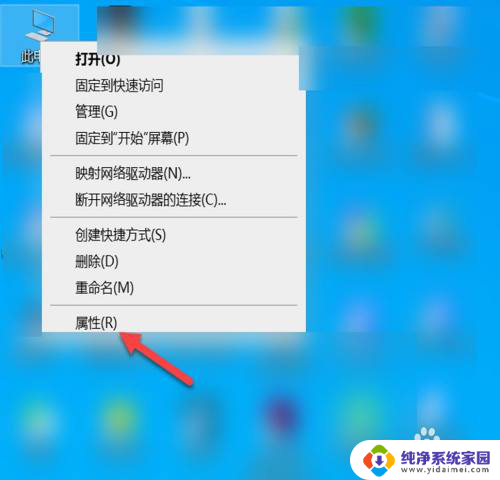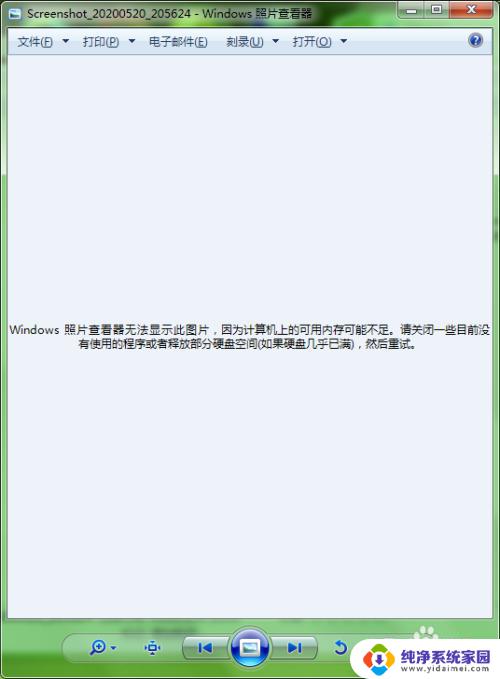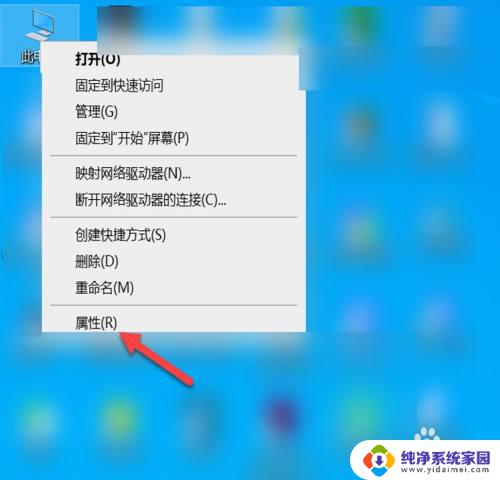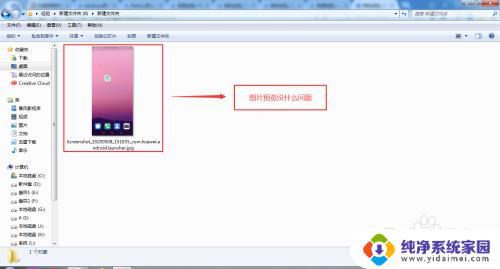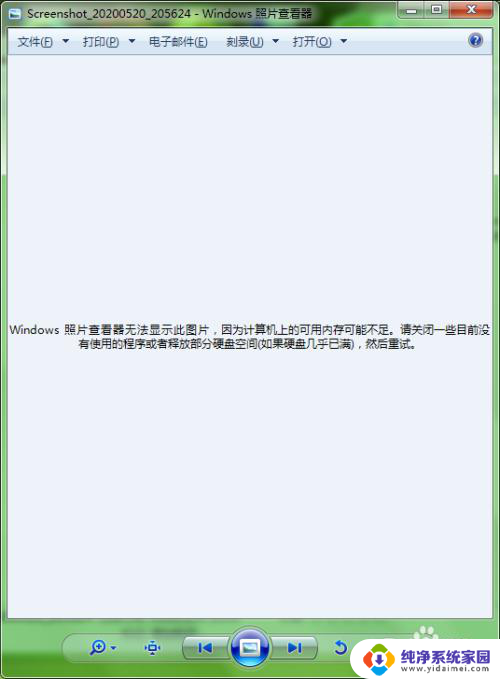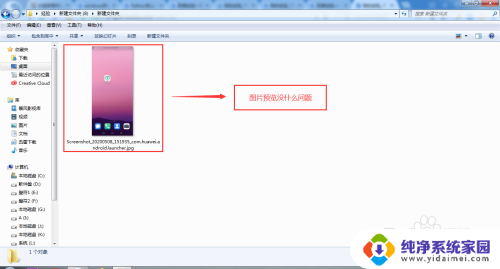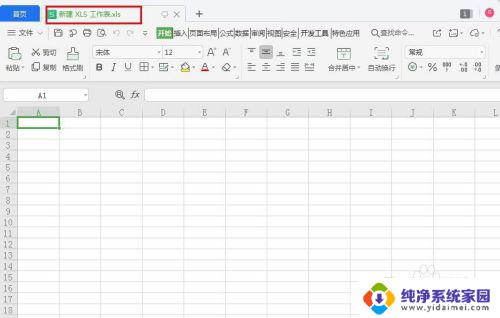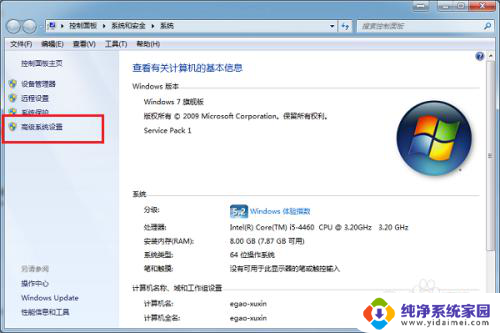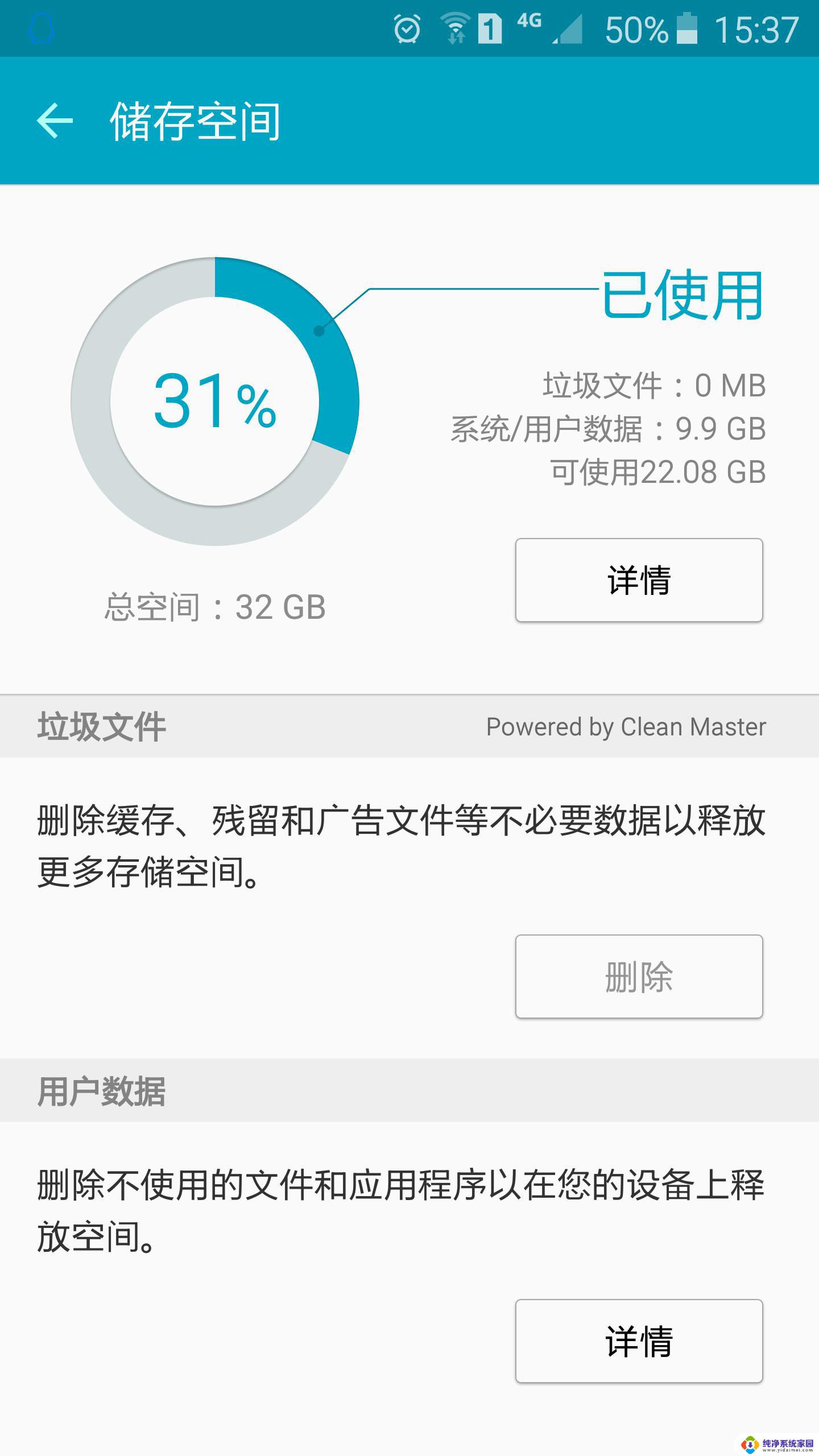打开图片提示可用内存不足 电脑显示内存不足无法加载图片怎么办
更新时间:2023-12-22 08:36:53作者:xiaoliu
当我们在浏览网页或打开图片时,有时会遇到电脑显示内存不足无法加载图片的情况,这种情况通常意味着我们的电脑内存不足,无法为图片提供足够的空间来加载和显示。当我们面临这种情况时,应该如何解决呢?在本文中我们将探讨一些解决内存不足问题的方法,以帮助我们顺利加载并查看图片。
具体步骤:
1.鼠标右键电脑图标,点击属性。
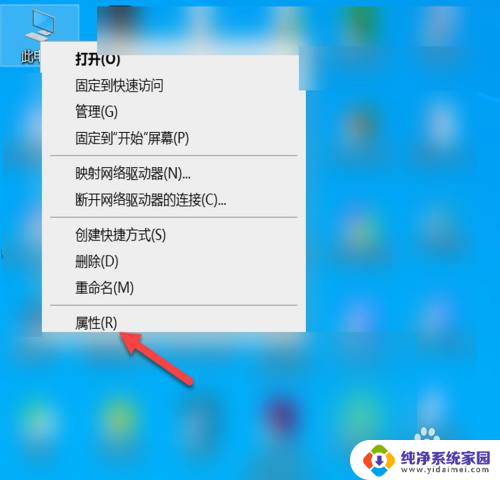
2.点击高级系统设置。
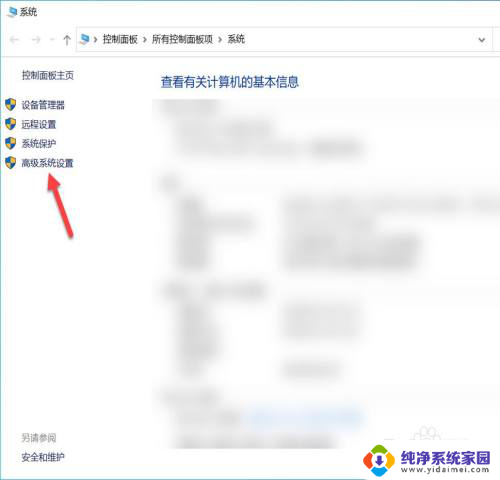
3.进入系统设置界面,点击环境变量。
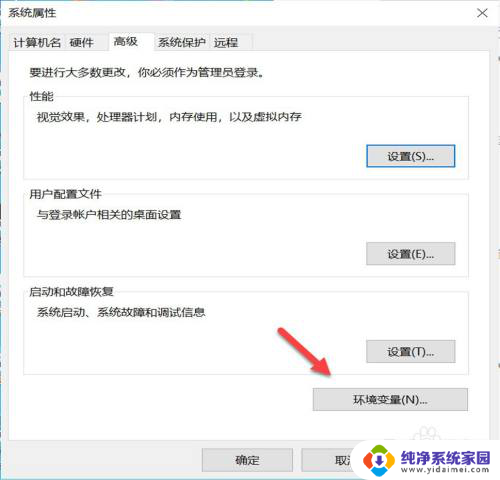
4.在环境变量界面,点击TMP。
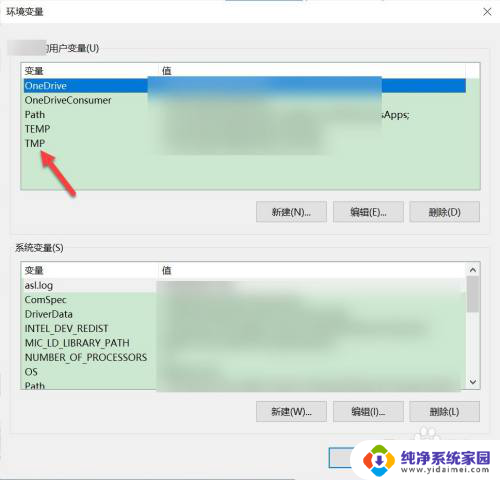
5.在编辑用户变量界面,点击浏览目录。
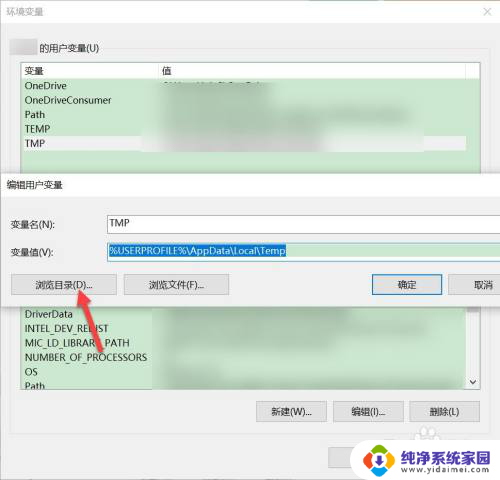
6.跳出浏览文件夹界面,选择一个空间更大的磁盘。点击确定,再打开图片即可。
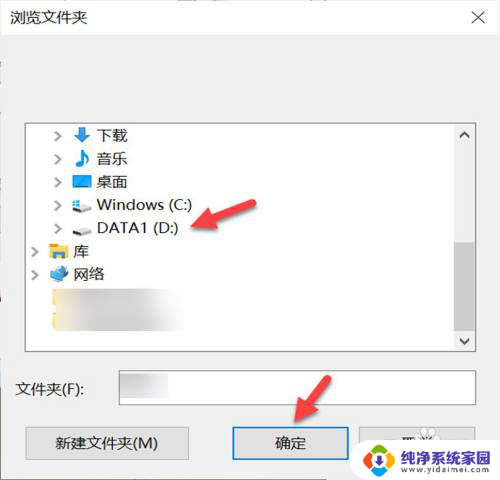
以上就是可用内存不足时打开图片提示的全部内容,如果您遇到了这个问题,可以根据小编的方法来操作,希望这些方法能够帮到您。